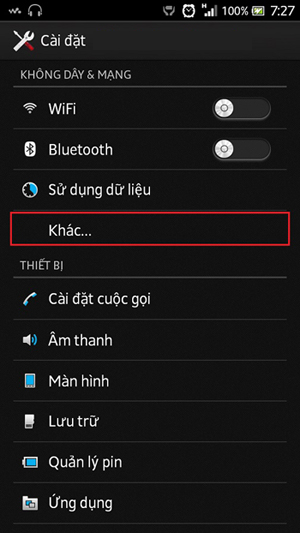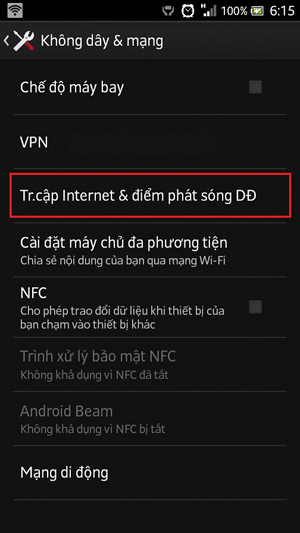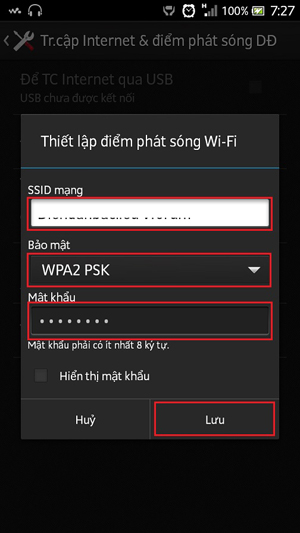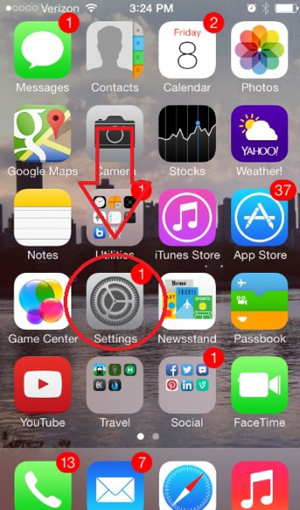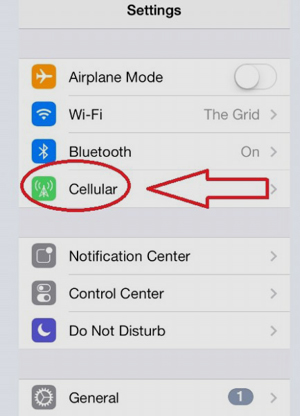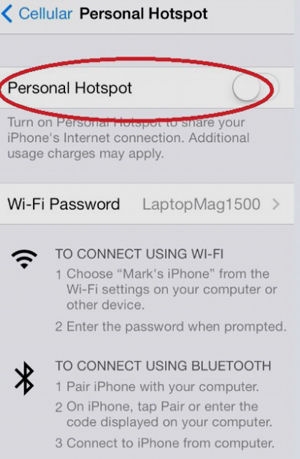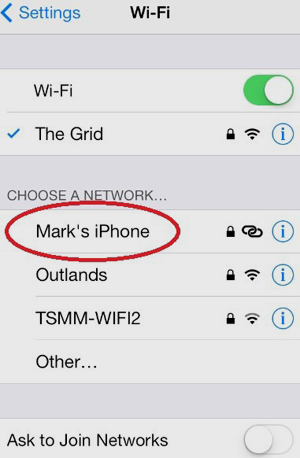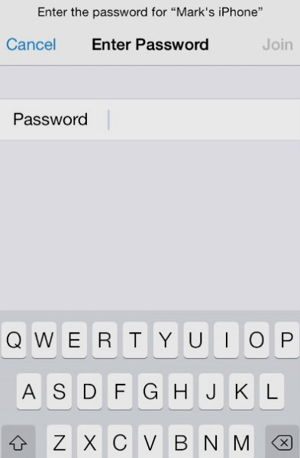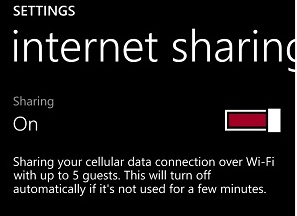( Cách phát WiFi bằng iPhone và điện thoại Android, Windows ) – Điện thoại của bạn đã đăng kí 3G và muốn chia sẻ mạng internet cho một số điện thoại xung quanh dùng chung thì bạn có thể biến chiếc điện thoại smartphone của mình thành điểm phát wifi nhanh và tiện lợi như sau :

>> Xem thêm : TOP 3 smartphone “sang chảnh” cấu hình mạnh giá khoảng 2 triệu đồng
Cách phát WiFi bằng điện thoại Android
Trước tiên bài này sẽ hướng dẫn phát WiFi cho hệ điều hành Android, cũng khá đơn giản vì tính năng này đã được tích hợp sẵn trong Android tất cả những phiên bản phổ biến.
Bước 1: Trước tiên để thiết lập chế độ phát WiFi từ điện thoại Android, các bạn vào phần Settings (Cài đặt) của Android và chọn Khác… như hình dưới
Bước 2: Tiếp tục chọn Tr.cập Internet & điểm phát sóng DĐ
Bước 3: Đánh dấu vào phần Điểm phát sóng WiFi di động rồi nhấp chuột vào phần Thiết lập điểm phát sóng WiFi để tới phần thiết lập tên và mật khẩu
Bước 4: Sau cùng các bạn có thể tùy chọn tên mạng WiFi, mật khẩu và chế độ mã hóa của WiFi, rồi nhấn nút Lưu
Bước 5: Lưu lại và thử dùng máy tính hoặc điện thoại khác kết nối WiFi vừa tạo ra.
Cách phát WiFi bằng iPhone
Nhiều người đã không còn lạ lẫm gì với việc biến các thiết bị Android trở thành một điểm truy cập mạng, đây là một giải pháp thuận tiện để phục vụ cho công việc hoặc giải trí ở những nơi không có kết nối Internet. Và đối với điện thoại iPhone chạy hệ điều hành iOS thì cũng không quá phức tạp để thực hiện được việc này.
Bước 1: Truy cập vào Settings.
Bước 2: Vào mục Cellular
Bước 3: Bấm Personal Hotspot để bắt đầu quá trình cài đặt điểm truy cập.
Bước 4: Kích hoạt Personal Hotspot sang chế độ On (Bật)
Bước 5: Trên các thiết bị khác, tìm chọn tên điểm truy cập mạng từ iPhone của bạn trong danh sách mạng WiFi có sẵn.
Bước 6: Nhập mật khẩu để vào mạng bằng điểm truy cập vừa tạo trên iPhone của bạn từ thiết bị khác
Lưu ý chúng ta chớ quên tắt điểm truy cập cá nhân Personal Hotspot trên iPhone phát của bạn khi bạn đã sử dụng xong để tránh mất thêm phí dữ liệu di động một cách vô ích
Cách phát WiFi bằng điện thoại Windows
Để bật tính năng này, bạn chỉ cần vuốt trái màn hình và chọn Settings => Internet sharing => On (gạt nút sang phải)
Mặc dù ban dùng điện thoại Iphone, hay điện thoại Android hay điện thoại Windows thì bạn đều có thể tự phát wifi cho các máy khác có thể dùng ‘ ké ‘ wifi.
Chúc các bạn thành công !
> Gợi ý từ khóa tìm kiếm :
- phát WiFi điện thoại
- phát WiFi điện thoại iphone
- phát WiFi điện thoại windows
- cách phát wifi từ điện thoại samsung
- cách phát wifi từ điện thoại iphone
- dien thoai phat wifi co ton tien khong
- cách phát wifi trên điện thoại samsung
- phần mềm phát wifi android
- điện thoại phát wifi giá rẻ
- dien thoai phat wifi manh nhat
- cách phát wifi từ điện thoại oppo